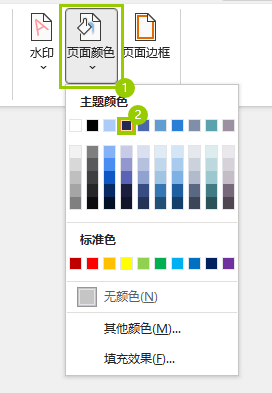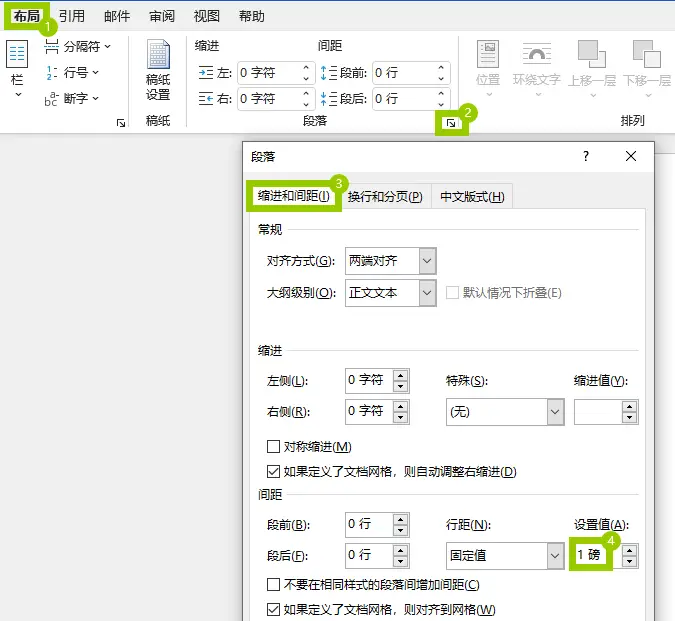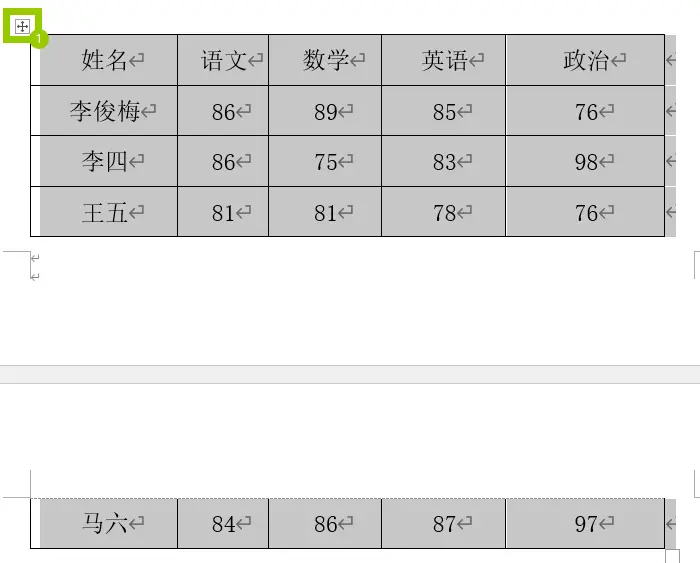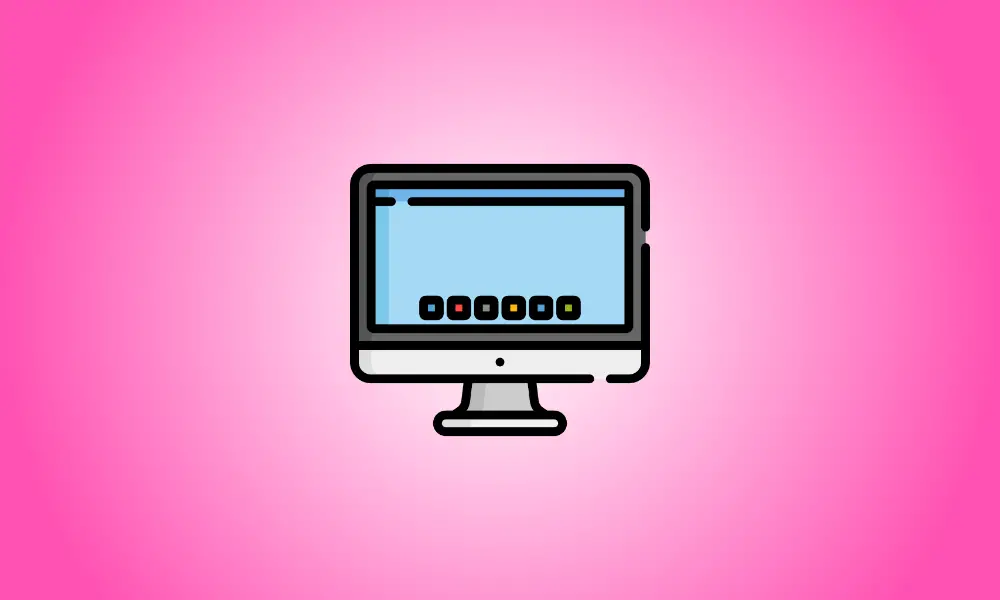概述
在使用Word编辑文档时有时需要将文字转为表格,对于有固定格式的文字可以快速使用Word自带的文字转表格工具完成操作,以下为具体步骤。
操作环境
操作系统:Windows10
软件:Microsoft Word
视频教程
操作步骤
方法一:将Word中的文字编辑为固定格式。
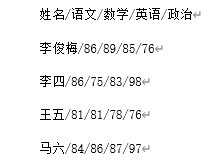
打开Word文档将文字按照固定的格式进行排版,如上图我们以“/”为分割符,Word中的文字转表格工具会按照分隔符计算表格的列数。
方法二:使用“文字转表格”工具将文字转为表格。
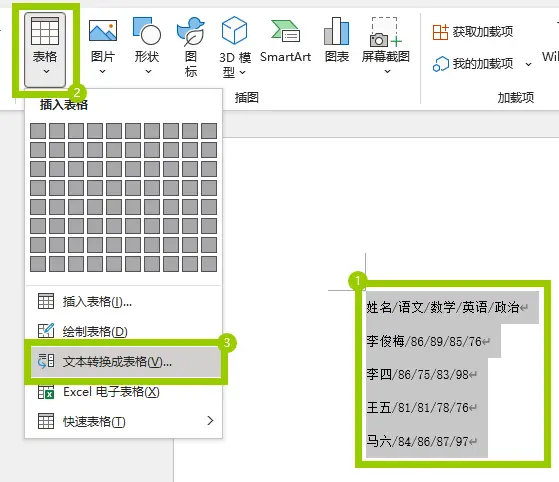
选中需要转换为表格的文字,然后在Word上方的“插入”选项卡下的“表格”区域找到并点选“表格”图标,在下拉选单中选择“文本转换成表格”选项。
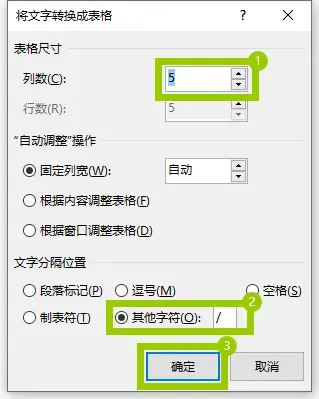
在弹出的“将文字转换成表格”窗口中系统会自动计算推荐的列数和文字分隔位置,一般情况下全部默认点击“确定”按钮即可完成操作。
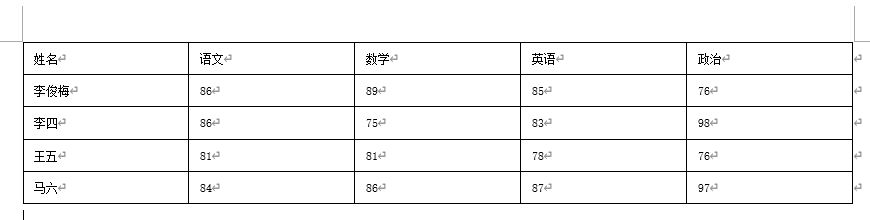
此时我们可以看到已经生成表格了,但是文字并没有在单元格中居中对齐,下面我们将文字居中对齐。
方法三:调整表格中的文字居中对齐。
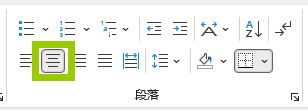
将光标悬浮在第一列上方当光标变为实心的黑色向下箭头时点住鼠标左键不放一直向右拖曳以选中所有列,然后在“开始”选项卡下的“段落”选区中选择“居中对齐”按钮,即可完成居中对齐操作。
- 值得一提的是如果你选中整个表格再使用“居中对齐”按钮无法完成居中操作。
- “居中对齐”按钮的快捷键为“Ctrl+E”。
提示
- 需要转为表格的文字需要以特定的分隔符来排版。
- 居中对齐Word中的表格时记得逐列全部选择表格中的内容再使用“居中对齐”按钮才能使居中效果生效,直接选中整个表格并不能使居中效果生效。